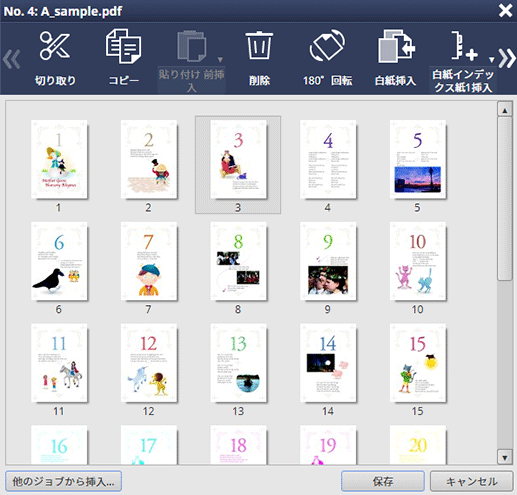ユーザーズガイド

AccurioPro Print Managerからの操作
AccurioPro Print Managerを使って、コンピューターから機密ジョブのページを編集します。
AccurioPro Print Managerを使って、本機にログインします。AccurioPro Print Managerへのアクセスについて詳しくは、AccurioPro Print Managerへのアクセスをごらんください。
AccurioPro Print Manager画面が表示されます。
機密の
 をクリックして、機密ジョブが保存されているボックスを表示します。
をクリックして、機密ジョブが保存されているボックスを表示します。 をクリックします。
をクリックします。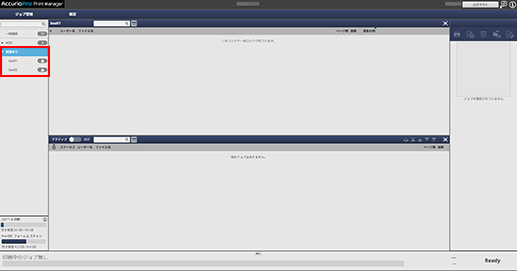
ロック解除画面でパスワードを入力してからOKをクリックします。
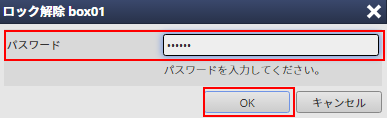
選択したボックスに保存されているプリントジョブが表示されます。
編集するジョブを1件を選択します。
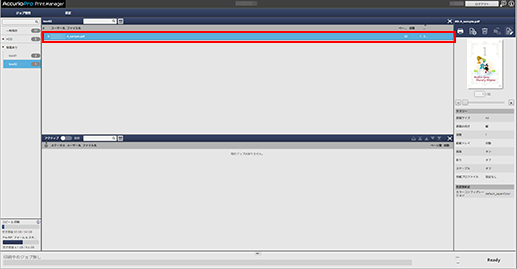
ほそくAccurioPro Print Managerでは、プリントジョブだけを編集できます。コピージョブ、またはスキャンジョブを編集するときは、本体のタッチパネルから操作してください。
ジョブ管理のページ編集をクリックします。
ほそくジョブを選択し、右クリックメニューからページ編集を選択しても同様の操作ができます。
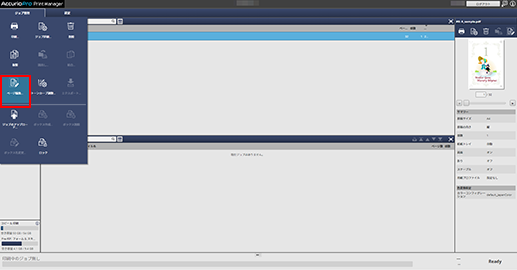
指定したジョブが読込まれて、ページ編集画面が表示されます。
ページのコピー/移動・削除、インデックス紙挿入、章分けなどの編集を行います。
各編集操作について詳しくは、AccurioPro Print Managerからの操作をごらんください。
編集後、保存をクリックします。
ページ編集画面が終了して、編集内容が保存されます。保存が終了すると、AccurioPro Print Managerの機密ジョブリストに表示されるジョブのステータスに編集済みと表示されます。